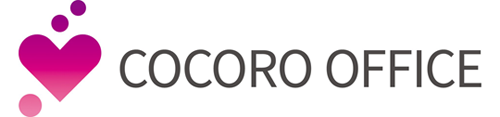よくあるご質問
質問
COCORO OFFICE ID の登録方法が知りたい(FAQ No.00003)
対象環境
回答
COCORO OFFICEにログイン出来ない場合、COCORO OFFICE IDが登録されていない可能性があります。登録されていない場合は、下記の手順に従い、COCORO OFFICE IDを登録してください。
操作ステップ
1. COCORO OFFICE管理画面を表示します。
参考情報
2. 「COCORO OFFICE 管理」画面が表示されますので、テナント管理者ユーザーの「ログインID」と「パスワード」を入力して[ログイン]をクリックします。
ログインIDの例)sharp-admin@example.co.jp

◎ メモ
テナント管理者のログインIDがわからない場合は管理者にお問い合わせください。
3. 「COCORO OFFICE管理」にログインできましたら、「ユーザー設定」の [COCORO OFFICE ID 招待]をクリックします。
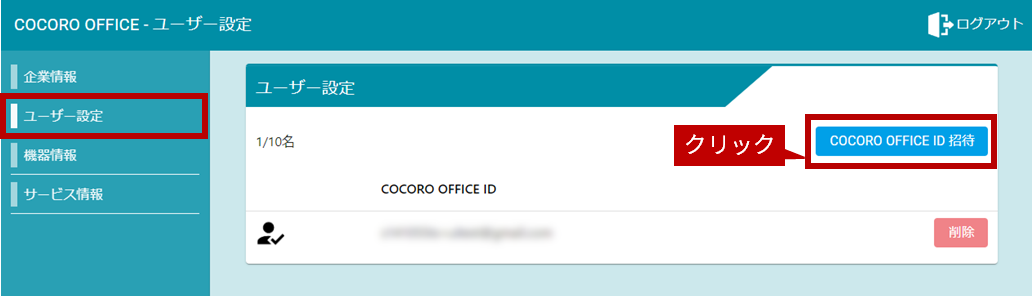
4. 「COCORO OFFICE ID 招待」画面が表示されますので、登録したいCOCORO OFFICE IDを入力して、[招待する]をクリックします。
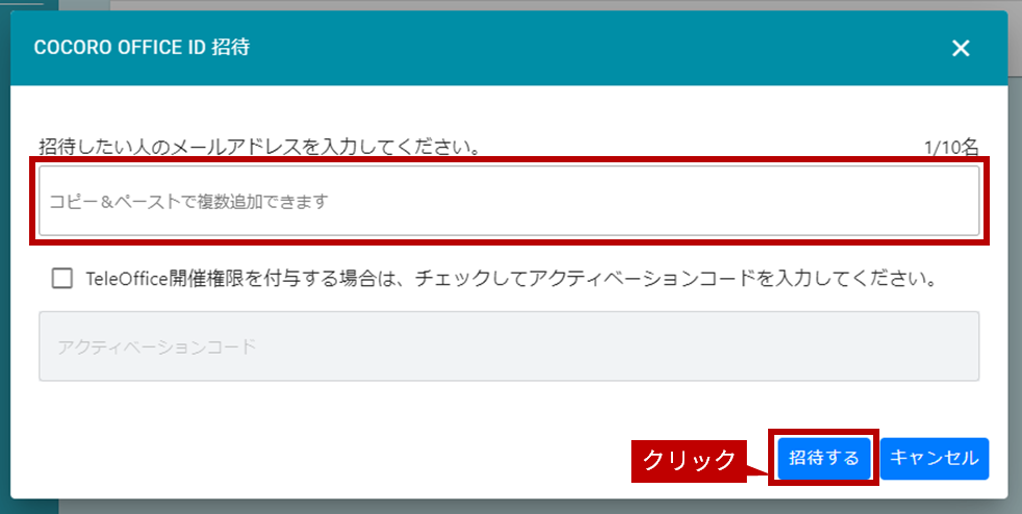
◎ アクティベーションコードについて
TeleOffice開催権限を付与する場合は、チェックボックスにチェックを入れ、TeleOffice開催権限用のアクティベーションコードを入力してください。
*アクティベーションコードが不明な場合は管理者にお問い合わせください。
5. メールを受信いたしましたら、内容を確認して、URLリンクをクリックします。
6. URLリンクをクリックしますと、ユーザー情報を入力する画面が表示されますので、※(必須項目)をすべて入力後、利用規約に同意して、[確認]をクリックします。
◎ 利用規約について
[利用規約]をクリックして、利用規約に同意する場合は[利用規約に同意する]にチェックをいれてください。
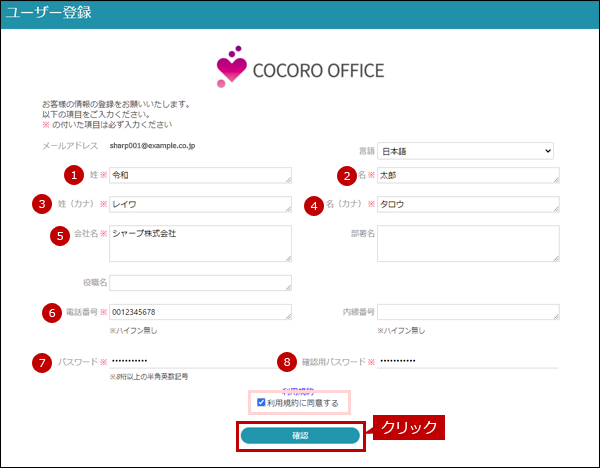
◎ 入力例
① 姓:「令和」
② 名:「太郎」
③ 姓(カナ):「レイワ」
④ 名(カナ):「タロウ」
⑤ 会社名:「シャープ株式会社」
⑥ 電話番号:「0012345678」
⑦ パスワード:「・・・・・・・・」*
⑧ 確認用パスワード:「・・・・・・・・」
*ここで設定したパスワードはCOCORO OFFICEにログインする際に使用します。
7. 「ご登録いただいた内容をご確認ください。」の画面が表示されますので、登録した内容でよろしければ[登録]をクリックします。

8. 「ユーザー登録が完了しました。」の画面が表示されます。
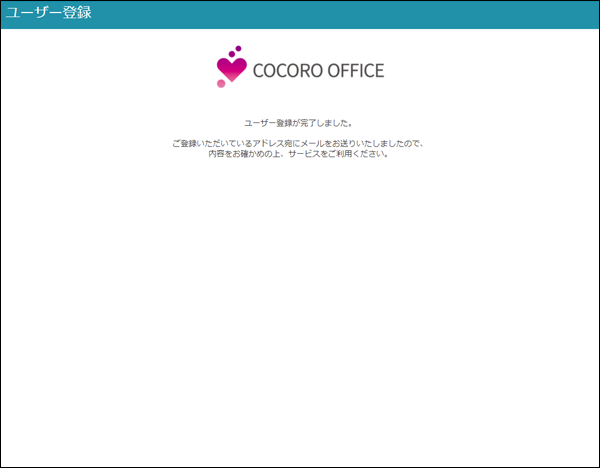
9. ご登録したメールアドレス宛にユーザー登録が完了した旨のメールが届きますので、内容をお確かめのうえ、サービスをご利用ください。
以上で、COCORO OFFICE IDの登録は完了です。
関連キーワード
エラー / アクティベーション / コード / ログイン / ユーザー登録
各製品のよくあるご質問トップに戻る
更新日:2023年12月07日